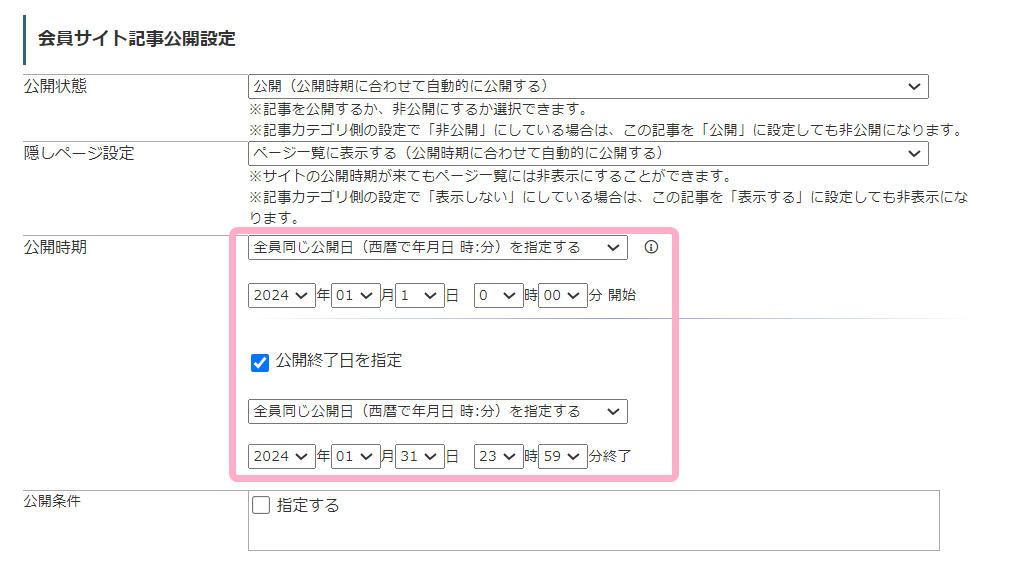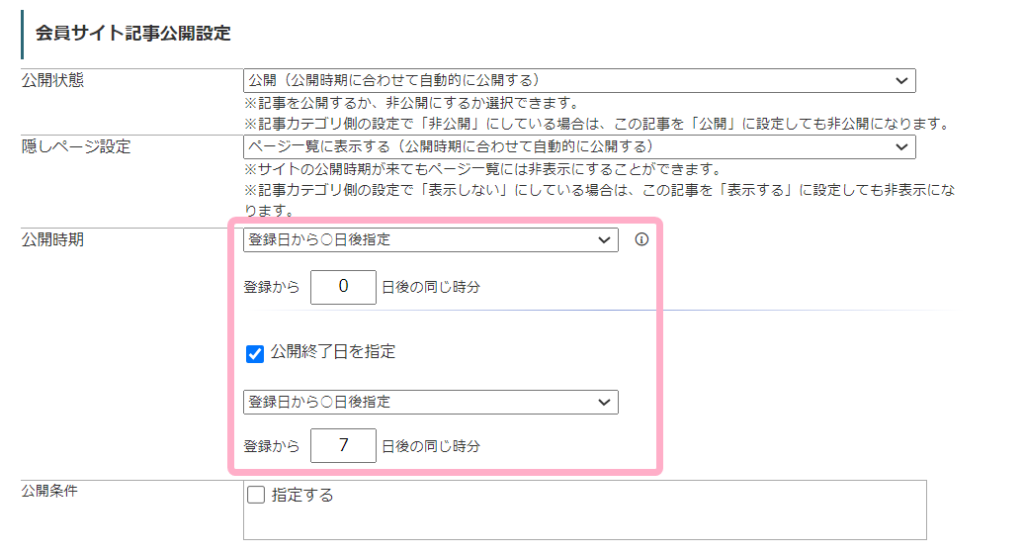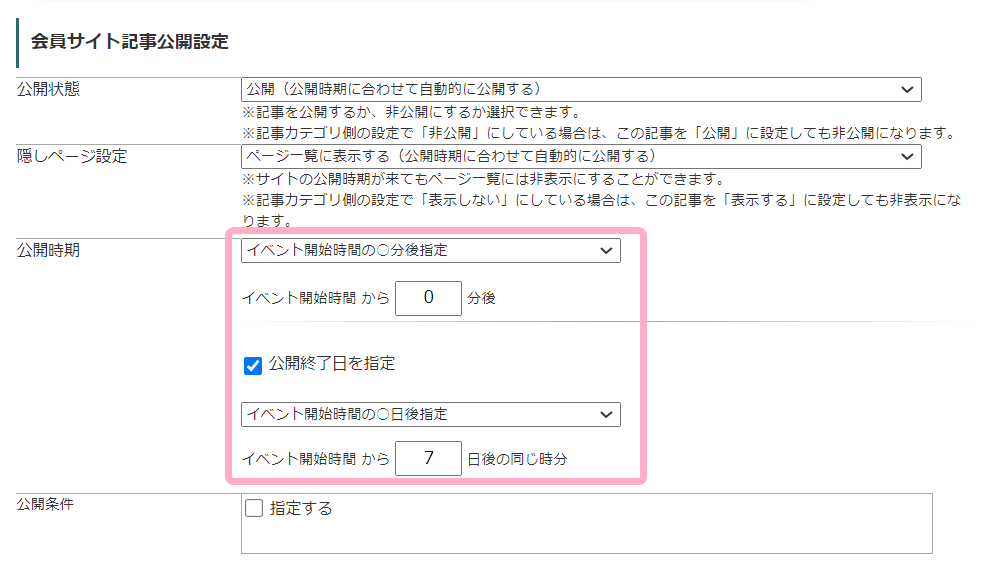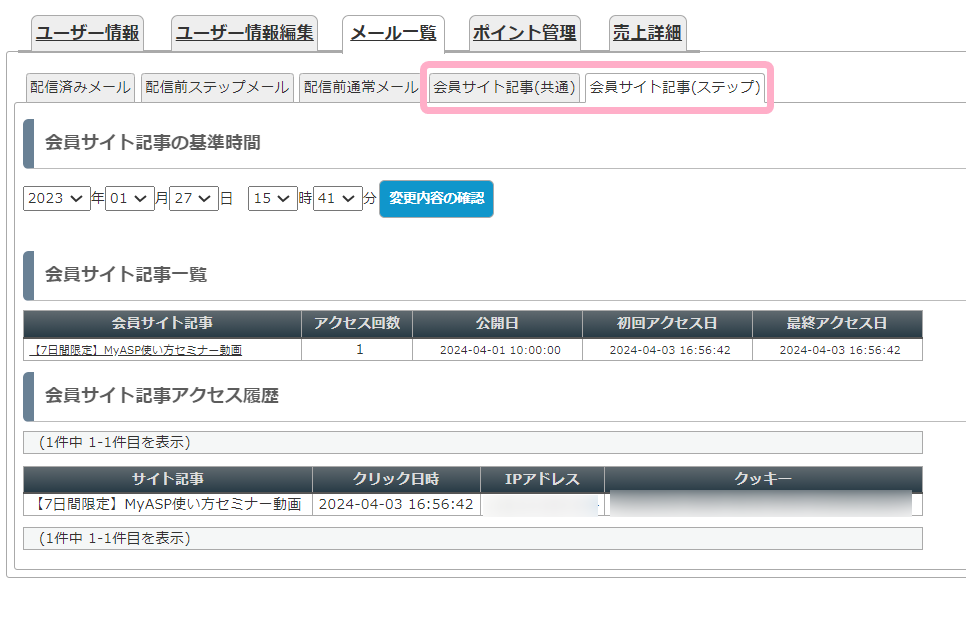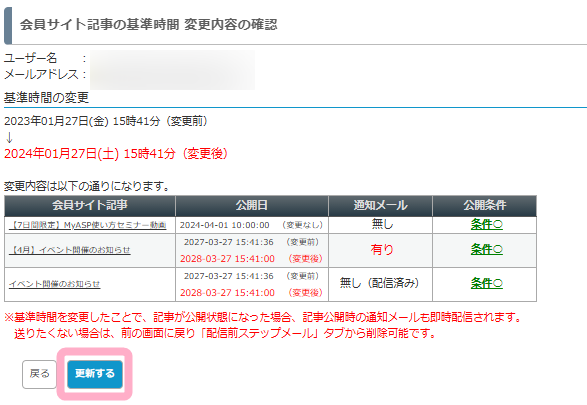MyASPの会員サイトで、1月のコンテンツ、2月のコンテンツ、3月のコンテンツ…と毎月その月の間だけ閲覧できる会員サイト記事や、イベント開催日から特定の期間のみ閲覧できる会員サイト記事を作りたいのですが可能ですか?
はい、可能です。
各会員サイト記事の公開時期の設定で、「公開開始日」と「公開終了日」を指定することで、特定の期間だけ閲覧できる会員サイト記事を作成することができます。
目次
設定方法
・全員同じ日時で公開期間を指定したい場合
1)会員サイト記事作成・編集画面にて、公開時期を「全員同じ公開日(西暦で年月日 時:分)を指定する」を選択し、公開開始日時を設定します。
2)「公開終了日」にチェックを入れ、「全員同じ公開日(西暦で年月日 時:分)を指定する」を選択し、公開終了日時を設定します。
例)1月のみ会員サイト記事を公開したい場合
公開時期:2024年1月1日 0時00分
公開終了日:2024年1月31日 23時59分
・ユーザーの登録日やイベント開催日等に合わせて公開期間を指定したい場合
1)会員サイト記事作成・編集画面にて、公開時期を「登録から◯分後指定」等を選択し、公開開始日時を設定します。
2)「公開終了日」にチェックを入れ、「登録から◯日後指定」等を選択し、公開終了日時を設定します。
例1)登録から1週間のみ会員サイト記事を公開したい場合
公開時期:登録から0分後
公開終了日:登録から7日後の同じ時分
例2)イベント開催日からイベント終了後1週間のみ会員サイト記事を公開したい場合
公開時期:イベント開始時間から0分後
公開終了日:イベント開始時間から7日後の同じ時分
補足事項
・公開予定日やアクセス日時の確認方法
作成した会員サイト記事がいつ公開されるかや、いつアクセスされたかは、
シナリオ管理メニュー > ユーザー一覧 > メール一覧
の「会員サイト記事(共通)」、及び「会員サイト記事(ステップ)」タブから、ユーザー毎に確認することができます。
・会員サイト記事の公開基準時間について
公開時期の設定で、「登録日からの経過時間」を指定した場合の各ユーザーの登録日は、
シナリオ管理メニュー > ユーザー一覧 > メール一覧 > 「会員サイト記事(ステップ)」タブ
の「会員サイト記事の基準時間」に設定された日時となります。
初期状態では、該当シナリオの本登録完了時の日時が反映されます。
特定のユーザーの公開時期を早めたい・遅らせたい場合は、下記の手順で「会員サイト記事の基準時間」を適宜変更してください。
1)会員サイト記事の基準時間をご希望の日時に変更し、「変更内容の確認」ボタンをクリックします。
2)変更内容の確認画面にて変更内容に問題がないか確認し、問題がなければ「更新する」ボタンをクリックします。
「会員サイト記事の基準時間」を変更した結果、過去の公開日になると該当記事が即時公開されます。
また、会員サイト記事作成・編集画面にて「ユーザー(会員)に通知メールを送る」にチェックを入れていた場合、該当のユーザー宛に通知メールが即時配信されますのでご注意ください。
通知メールを配信されたくない場合は、
シナリオ管理メニュー > ユーザー一覧 > メール一覧 > 「配信前ステップメール」タブ
にて、「会員サイト記事の基準時間」を変更する前に、通知メールを削除してください。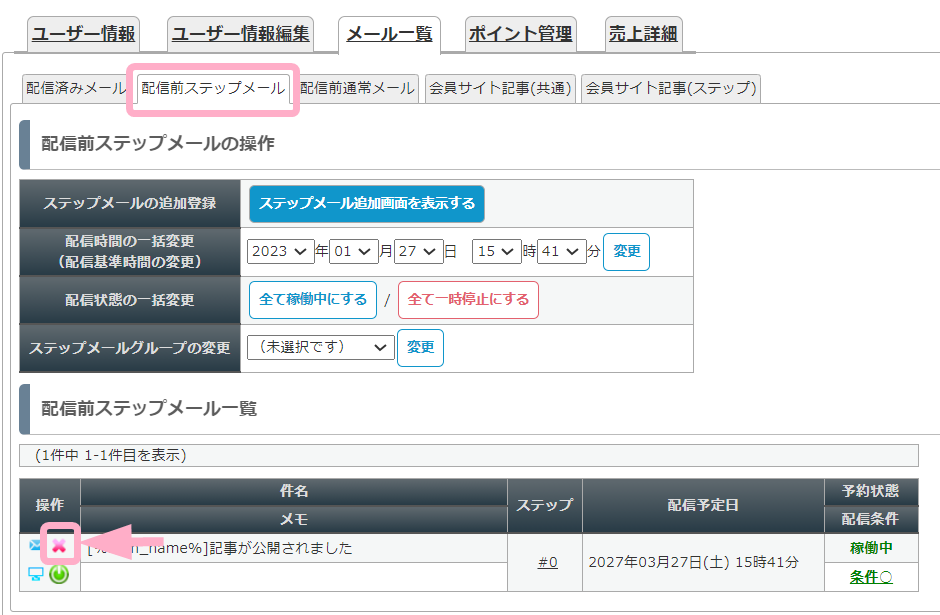
参考:会員サイトに記事を投稿したらユーザー(読者)に通知することはできますか?